Contenido
Home ” Windows 10 ” Cómo compartir una aplicación desde el menú Inicio en Windows 10
29
![]() RECOMENDADO:>Click>
RECOMENDADO:>Click>
Procedimientos para compartir una aplicación del menú Inicio en Windows 10 con pasos . – El menú Inicio es el centro de todas las aplicaciones de escritorio y Windows con múltiples características. El menú permite compartir, anclar, redimensionar, mostrar la tasa y revisar y compartir aplicaciones directamente desde su interfaz.
Puede compartir una aplicación desde el menú Inicio en Windows 10 si se descarga desde la tienda. Al compartir los medios de la aplicación, enviarás el enlace de la aplicación a tu amigo. El receptor hará clic en ese enlace y la Tienda se abrirá con esa aplicación específica.
Paso 1 : abra Menú Inicio haciendo clic en el icono del logotipo de Windows que existe a la izquierda de la barra de tareas. Ahora, localiza la aplicación que deseas compartir.
Nota : antes de compartir aplicaciones, confirme que se descargan e instalan sólo desde el almacén de Windows.
En caso de que el menú le cause problemas, siga las instrucciones de esta guíaCómo solucionar los problemas del menú Inicio en Windows 10.
Paso 3 – Siguiendo, cuando vea la aplicación, haga clic con el botón derecho del ratón sobre ella. De la lista de opciones que aparecen, pase el ratón por encima de Más .
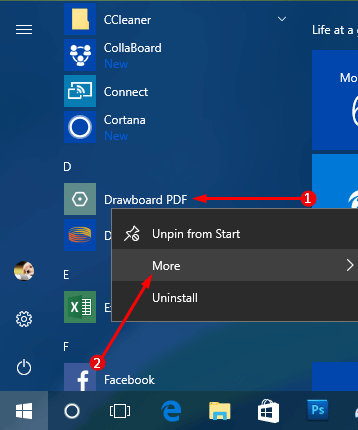
> Paso> – Ahora, el submenú volverá a mostrar algunas opciones, haga clic en Compartir .
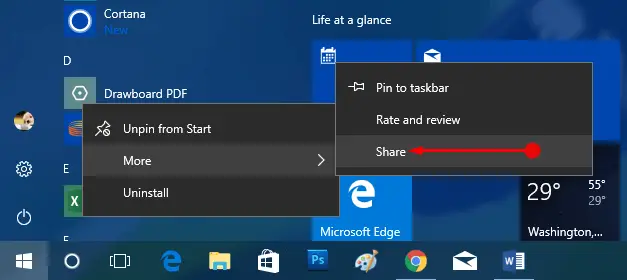
> Paso> – Esto iniciará Almacenar mostrando todos los detalles de esa aplicación específica. pronto, aparecerá una pequeña caja con un encabezado Compartir .
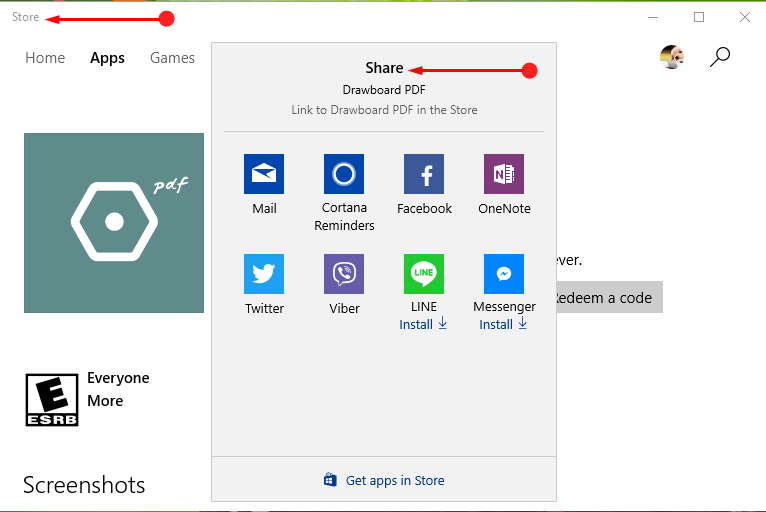
> Paso> – Dependiendo de las aplicaciones compartidas que tenga, el cuadro las mostrará.
Por ejemplo, la siguiente captura de pantalla muestra Mail, Facebook, Viber, Cortana Reminders, OneNote y Twitter porque ya están instalados. Ahora, Dropbox y LINE no están instalados y por lo tanto, muestra el botón Install .
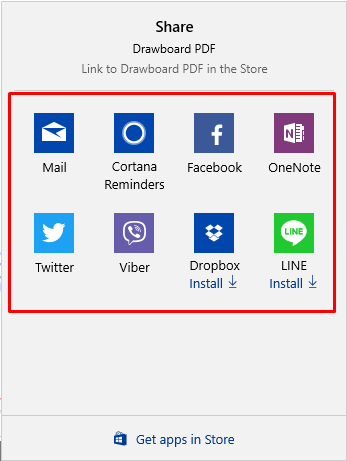
> Paso> – Por lo tanto, para compartir una aplicación del menú Inicio en Windows 10, seleccione la aplicación, como Mail app. Pero, puedes usar la aplicación anysharing de tu elección.
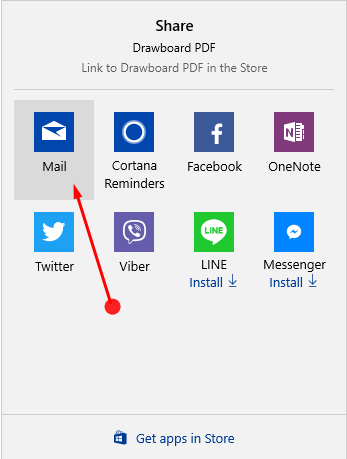
> Paso> – A continuación, Mail app aparecerá en la pantalla del PC con el enlace a la aplicación en el cuerpo del correo electrónico. Además, el asunto mostrará el nombre de la aplicación. Todo lo que tiene que hacer es simplemente insertar la dirección del destinatario en su campo respectivo y, por último, haga clic en el botón Enviar para compartir el enlace de la aplicación.
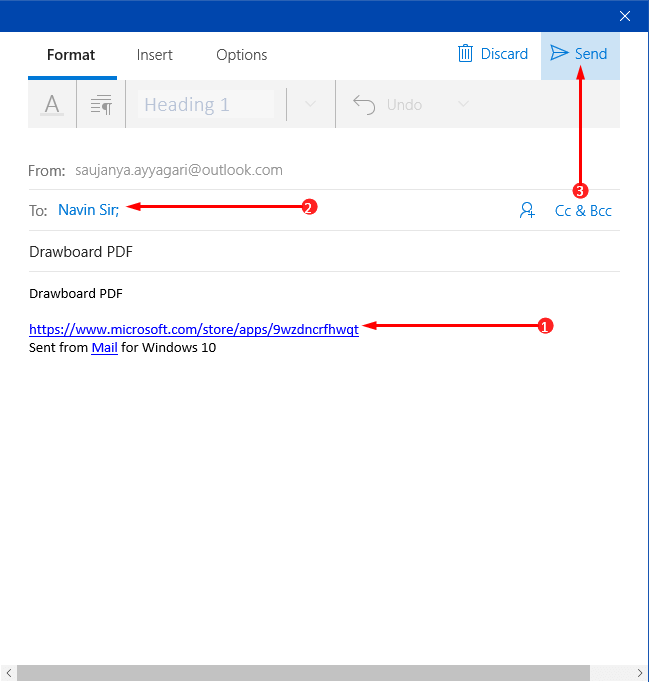
> Paso> – Finalmente, puede compartir una aplicación del menú Inicio en Windows 10.
Conclusión
La tienda en Windows 10 incluye una amplia gama de aplicaciones gratuitas y de pago. Microsoft agregó el menú Inicio en Windows 95 y desde entonces es conocido por sus diversas características. Como se ha dicho anteriormente, esta forma de compartir una aplicación sólo es posible para las aplicaciones Store. Por lo tanto, después de completar los pasos anteriores, puedes compartir directamente una aplicación del menú Inicio en Windows 10 con tus compañeros de equipo, amigos, etc. Si tienes más información sobre este proceso de compartir, por favor usa el formulario de comentarios y escríbenos.
<img src="




